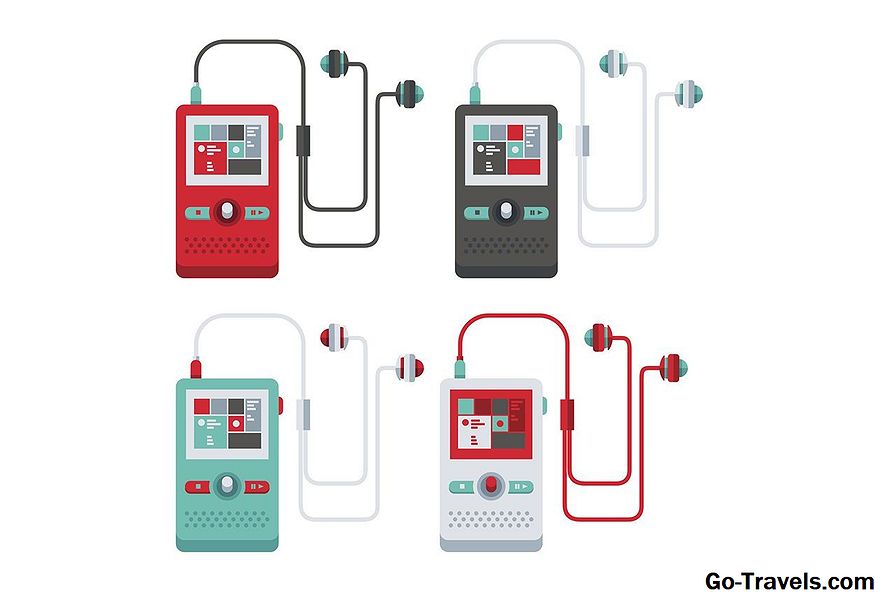Independentment de si ets fanàtic de parlar en públic, una bona presentació de diapositives de PowerPoint us pot ajudar a obtenir el vostre missatge. Podeu millorar la vostra comunicació encara més oferint als assistents una versió impresa de les diapositives.
Quan imprimiu la presentació, teniu l'opció d'incloure les vostres notes de parlants, que generalment volen donar-vos més informació per treballar des del que mostreu a les diapositives de la vostra presentació. Quan vulgueu imprimir les notes de l'altaveu, PowerPoint fa que sigui bastant fàcil.
A continuació s'explica com imprimir diapositives de PowerPoint amb notes.
Com imprimir notes del titular en PowerPoint 2016
El procés d'impressió de diapositives de presentació amb notes és molt senzill quan utilitzeu una versió recent de PowerPoint en una PC.
Nota: El procés és el mateix quan s'utilitza PowerPoint 2013, 2010 i PowerPoint Online.

- Obriu la presentació de PowerPoint.
- Seleccioneu el Dossier fitxa i, a continuació, seleccioneu Imprimir des del menú.
- Trieu una impressora i el nombre de còpies que desitgeu.
- A Configuració, utilitzeu el menú desplegable per fer les vostres seleccions:
- Seleccioneu la quantitat de diapositives que voleu imprimir. Podeu triar entre totes les diapositives, la diapositiva actual o un interval personalitzat. Si seleccioneu un interval personalitzat, especifiqueu les diapositives que voleu imprimir. Si escriviu "1-3, 5-8", imprimirà les diapositives 1, 2, 3, 5, 6, 7 i 8.
- Seleccioneu el format en què voleu imprimir. Trieu Pàgines de notes. A la pantalla de visualització a la dreta, veureu com es veuran les pàgines impreses.
- També teniu l'opció d'imprimir unilateral o de doble cara. Feu una selecció per a aquesta opció. Recordeu que la impressió a banda i banda guarda paper.
- A continuació, trieu l'ordre en què voleu imprimir les pàgines; es poden recollir o no.
- Al menú següent, seleccioneu l'orientació vertical o vertical.
- Finalment, trieu si voleu imprimir en color, escala de grisos o puresa en blanc i negre.
- Torna a la part superior de la pantalla, seleccioneu Imprimir.
Com imprimir notes del presentador a PowerPoint per a Mac
Quan s'utilitza PowerPoint per a Mac, el procés segueix els mateixos passos bàsics, però amb algunes diferències menors.
- Obriu el Dossier menú i seleccioneu Imprimir.
- Al quadre de diàleg Imprimeix, feu clic a Mostra els detalls, llavors seleccioneu PowerPoint.
- Feu clic a diversos menús desplegables i botons de ràdio per seleccionar la configuració que desitgeu.
- Nota: Presti especial atenció a la Disseny menú. Aquí trieu el disseny de les pàgines impreses. Seleccioneu una opció que inclogui notes.
- A la part inferior de la caixa, feu clic a Imprimir.